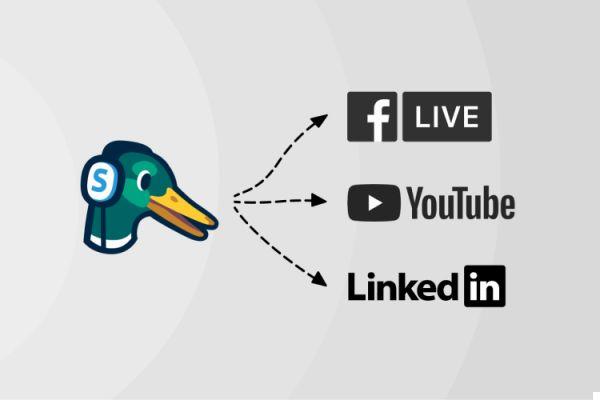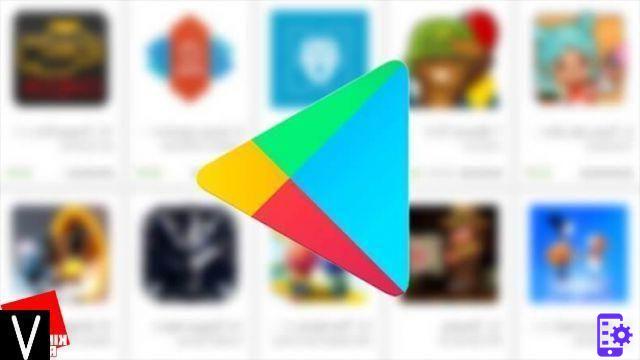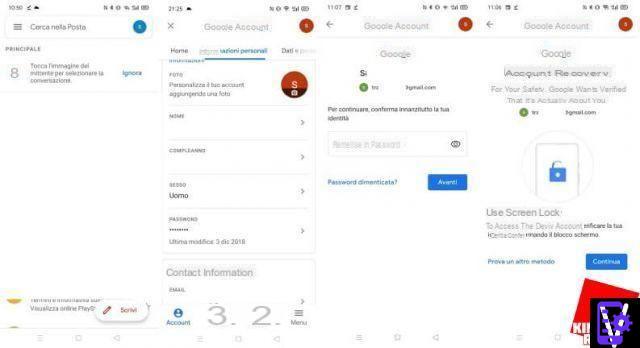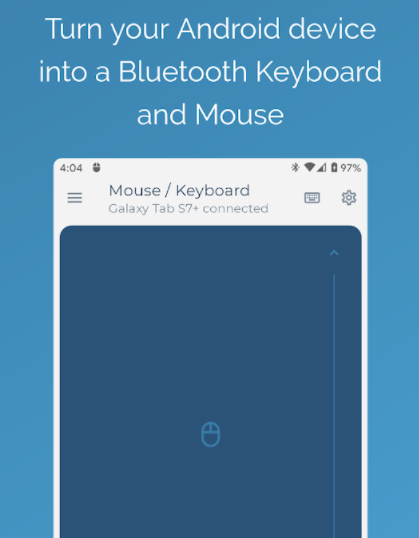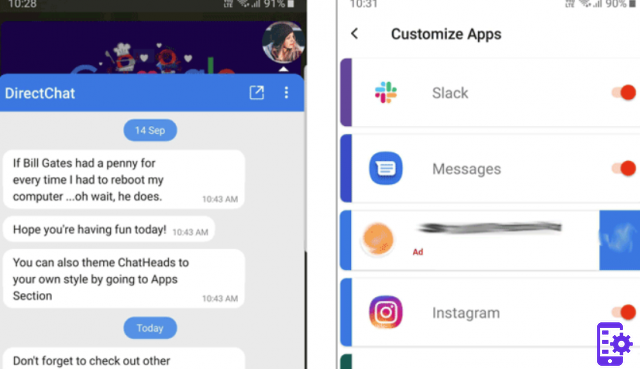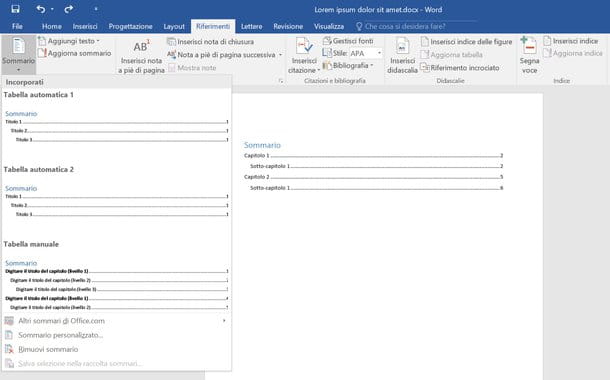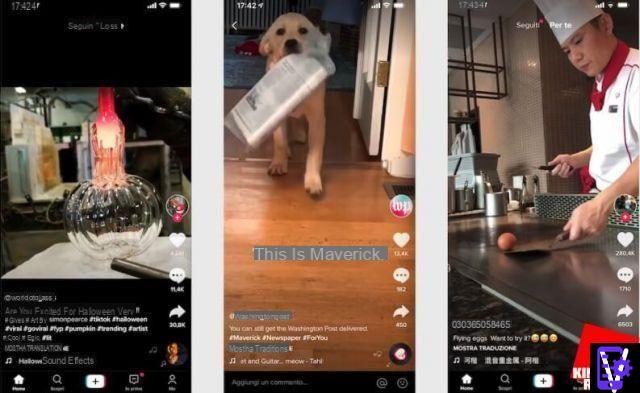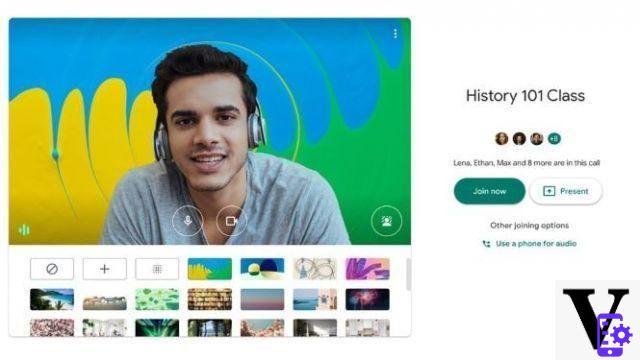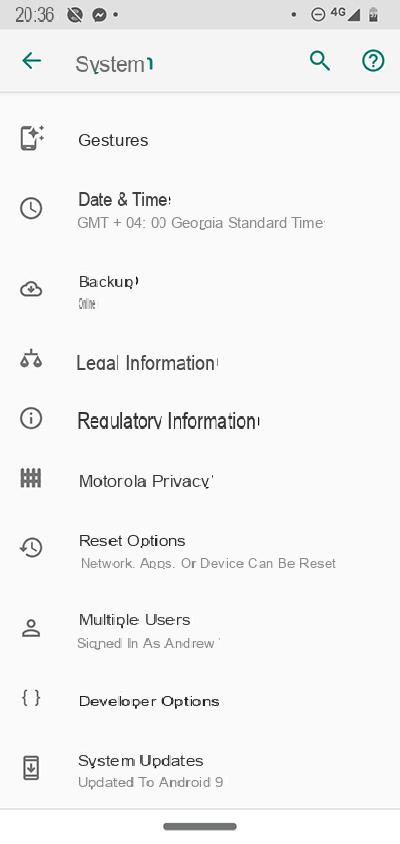Dans ce guide, je vais vous expliquer comment installer et configurer eMule pour télécharger à son plein potentiel !
Malheureusement, l'installation simple laisse au programme les paramètres de base, pas vraiment excellents, mais voyons comment les configurer pour les rendre adaptés à notre connexion et à notre orparnateur.
Phase 1 - Installation
Nous téléchargeons la dernière version d'eMule depuis le site officiel via ce lien Télécharger eMule depuis le site officiel.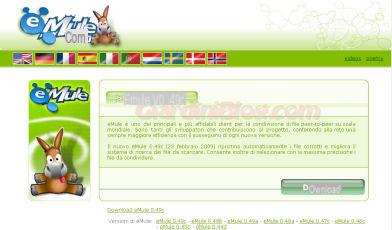
Nous cliquons sur le bouton Télécharger;
une fois le fichier téléchargé et démarré, cliquez sur Avanti et alors J ’accepte;
une sélection de composants nous continuons et nous allons Avanti;
dans le point suivant sur la façon de partager eMule, si l'orparnateur est partagé avec d'autres personnes, nous laissons l'utilisation partagée autrement spécifique à l'utilisateur ;
cliquer sur Avanti et nous arrivons au dossier où nous voulons qu'eMule soit installé, laissez tout inchangé et cliquez sur Installer.
Une fois l'installation terminée, cliquez sur Fins, alors passons à la configuration maintenant.
Phase 2 - Paramétrage
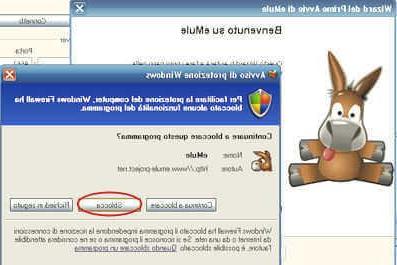 Dès qu'eMule est lancé, cette fenêtre apparaît (si nous sommes sous XP, avec au moins le service pack 2), Windows Security Warning, où elle nous demande en quelques mots comment nous voulons que le pare-feu Windows se comporte, et cliquez sur ouvrir!
Dès qu'eMule est lancé, cette fenêtre apparaît (si nous sommes sous XP, avec au moins le service pack 2), Windows Security Warning, où elle nous demande en quelques mots comment nous voulons que le pare-feu Windows se comporte, et cliquez sur ouvrir!
Depuis la fenêtre d'accueil sur eMule, cliquez sur Avanti, où il vous demande d'entrer votre pseudo eMule, laissez-le inchangé (plus nous gardons l'anonymat, mieux c'est) et nous ne vérifions que l'élément Connectez automatiquement eMule au démarrage et allons-y Avanti.
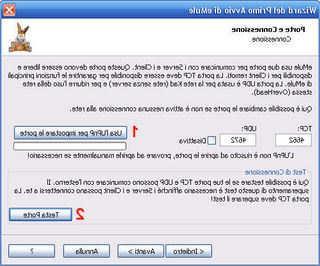 Nous arrivons à l'article Ports et connexion, on met en TCP 4662 e en UDP 4672, cliquer sur Utiliser UPnP pour définir les ports (1), puis cliquez sur Portes principales (2), qui nous permettra de vérifier si les ports ont été correctement configurés, ce qui donnera un résultat d'échec de 99% ; Pour surmonter ce problème, ouvrons ces portes. Je vous montre deux façons de le faire ; le premier convient si vous avez un modem/routeur Télécom, tanpars que le second convient à tout autre modem.
Nous arrivons à l'article Ports et connexion, on met en TCP 4662 e en UDP 4672, cliquer sur Utiliser UPnP pour définir les ports (1), puis cliquez sur Portes principales (2), qui nous permettra de vérifier si les ports ont été correctement configurés, ce qui donnera un résultat d'échec de 99% ; Pour surmonter ce problème, ouvrons ces portes. Je vous montre deux façons de le faire ; le premier convient si vous avez un modem/routeur Télécom, tanpars que le second convient à tout autre modem.
1) Procédure par modem/routeur Telecom
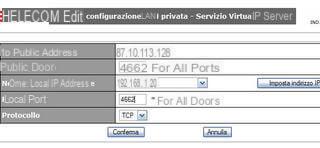
Maintenant, installons les portes.
Définissez d'abord le port TCP, en insérant 2 dans les 4662 premiers champs vides et sélectionnez TCP et confirmez, la même chose que nous devons refaire, en cliquant à nouveau sur le bouton ajouter, définissez 2 et le protocole UDP dans les 4672 premiers champs vides.
2) Procédure pour tout autre modem que Telecom
Si vous utilisez un routeur non-Telecom, rendez-vous sur ce site Portforward, recherchez la marque et le modèle de votre routeur, cliquez dessus, sur la page qui s'ouvre, cliquez sur "Cliquez ici pour ignorer cette publicité..." (situé en haut à droite) pour continuer, dans la nouvelle page faites défiler la liste jusqu'à trouver l'article eMule, cliquez dessus et suivez pas à pas la procédure pour ouvrir les portes pour avoir un identifiant élevé dans eMule.
Continuons avec la configuration
Après avoir configuré les ports, nous répétons le Test et à ce stade, nous devrions avoir deux belles flèches vertes dans la page Internet Explorer qui s'ouvre, ce qui inparque que le test a réussi.
Nous double-cliquons sur Avanti, arrivé à la rumeur obscurcissement sur la connexion, commençons et allons-y Avanti, sous Serveur nous laissons inchangé et repartons Avanti, puis sur Fins.
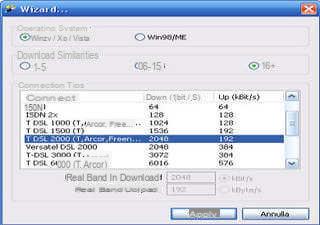 Nous sommes arrivés au bout, paramétrez cette fenêtre comme suit, que vous ayez une connexion 2, 8 ou 20 méga, Appliquer.
Nous sommes arrivés au bout, paramétrez cette fenêtre comme suit, que vous ayez une connexion 2, 8 ou 20 méga, Appliquer.
Désormais, eMule est configuré pour donner le maximum de son potentiel.
Seul un petit détail manque, il faut faire attention aux serveurs eMule à partir desquels on télécharge, car beaucoup ne fonctionnent pas ou sont des serveurs espions qui observent ce qu'on télécharge, et pour cette raison je vous renvoie à cet autre article, qui montre facilement vous explique comment configurer les meilleurs serveurs eMule, à télécharger le plus rapidement possible et avec plusieurs sources : Liste mise à jour des serveurs eMule
Si vous utilisez également MSN et que vous souhaitez garder le téléchargement d'eMule sous contrôle, vous pouvez lire ce guide très simple : Vérifiez eMule sur MSN
Bon téléchargement !!!
Installez et configurez Emule, pour télécharger au max ! Optimiser Emule